删除修改和批注的方法
它可能具有如下所示的行:

或者有许多删除线和插入内容,类似于这样:

删除这些修订的唯一方法是接受或拒绝它们。工作方式如下:
1、如要一次查看一条修订,请单击“审阅”>“下一条”>“接受或拒绝”。
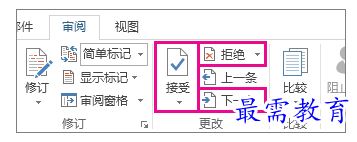
Word 接受修订或将其删除,然后移至下一条修订。
2、要同时接受所有修订,请单击“接受”旁边的箭头>“接受所有修订”。
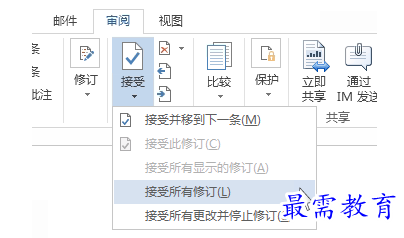
要点:在“显示以供审阅” 框中选择“无标记”可帮助查看最终文档的外观,但只会暂时隐藏修订。这些修订不会被删除,下次当任何用户打开该文档时,这些修订将再次显示。若要永久删除修订,那么就接受或拒绝它们。
删除批注
如果人们在您的文档中添加了批注,当您单击“接受所有修订”时,这些批注不会被删除。您必须删除这些批注。
单击批注。在“简单标记”视图中,它类似于这样:
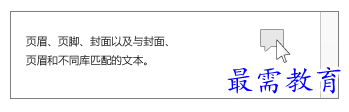
单击“删除批注”。
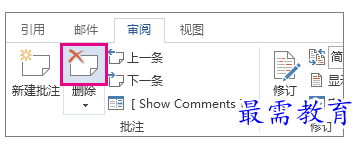
若要同时删除所有批注,请单击“删除批注”旁边的箭头>“删除文档中的所有批注”。
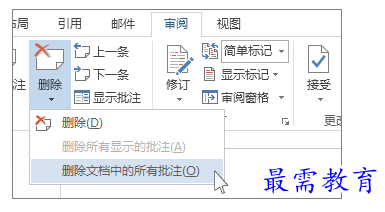
继续查找其他问题的答案?
-
Word 2019如何转换为PowerPoint?(视频讲解)
2021-01-258次播放
-
PowerPoint 2019如何为切换效果添加声音?(视频讲解)
2021-01-232次播放
-
PowerPoint 2019如何设置切换效果的属性?(视频讲解)
2021-01-232次播放
-
PowerPoint 2019如何为幻灯片添加切换效果?(视频讲解)
2021-01-230次播放
-
2021-01-199次播放
-
2021-01-193次播放
-
2021-01-192次播放
-
2021-01-191次播放
-
2021-01-1912次播放
-
2021-01-196次播放
 办公软件操作精英——周黎明
办公软件操作精英——周黎明
 湘公网安备:43011102000856号
湘公网安备:43011102000856号 

点击加载更多评论>>